Android 2022’de Resimleri Bir Klasörden Diğerine Taşıma
PC’de dosyaları bir klasörden diğerine taşımak çok kolay, değil mi?
Dosyayı mevcut klasörden dosyaların olmasını istediğiniz yere sürüklemeniz yeterlidir. Ve yöntem bilgisayardan bilgisayara değişmez.
Ama bu kadar Android cihazlar için doğru değil. Yöntem, cihazdan cihaza ve klasörden klasöre de değişir.
Ancak bugünkü bu makale size nasıl hareket edeceğinize dair bazı genel püf noktaları öğretecek. Android’de bir klasörden diğerine resimler. İlk yöntem cihazdan cihaza farklılık gösterebilir, ancak diğer ikisi herhangi bir Android akıllı telefonda takip edilebilir.
Yani ilki sizin için işe yaramazsa, diğer ikisine geçin ve kesinlikle işe yarayacaklar.
İçerik
Android’de Fotoğrafları Bir Klasörden Diğerine Taşıma
1. Albüm/Galeri Uygulamasını Kullanarak Fotoğrafları Taşıma
NOT: Bu yöntem, Android cep telefonu markalarından ve ayrıca üzerinde çalıştıkları Android sürümünden farklı olabilir. kullanıyorum Vivo V15 (Android sürüm 9) Bu görevi başarmak için.
1. Başlatın Albüm/Galeri uygulamasını Android cihazınızda açın ve resimleri başka bir klasöre taşımak istediğiniz klasörü açın.
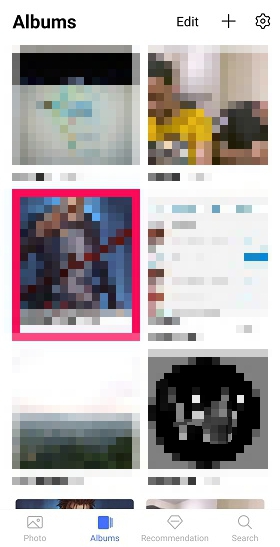
2. Fotoğrafa uzun basın taşımak istediğiniz ve otomatik olarak seçilecektir. Aktarmak üzere daha fazla fotoğraf seçmek için istediğiniz fotoğraflara dokunun.
Diğer yol Fotoğrafları seçmek için üzerine dokunarak Düzenle seçeneğini belirleyin ve ardından başka bir klasöre aktarmak istediğiniz fotoğrafları seçin.
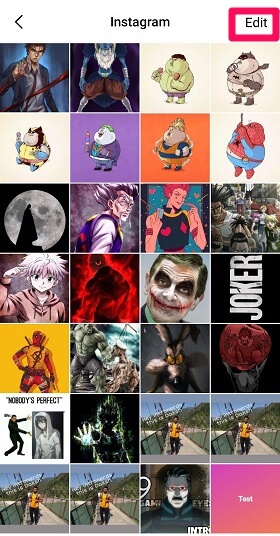
3. Taşımak istediğiniz fotoğrafları seçtikten sonra, simgesine dokunun. Daha Seçenek ekranın sağ alt tarafında.
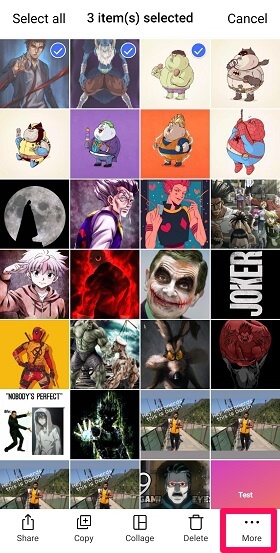
4. Üzerine dokunun Hareket seçeneği bir sonraki adımda
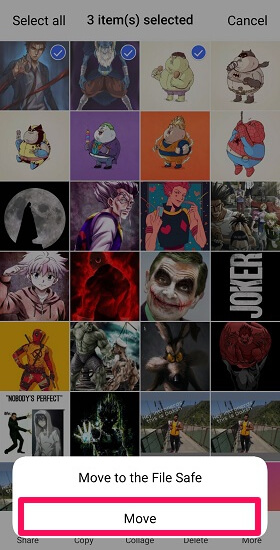
5. Şimdi basitçe bulunduğu klasörü seçin bu fotoğrafların olmasını istiyorsun. Ve klasöre dokunduktan hemen sonra resimler o klasöre taşınacaktır.
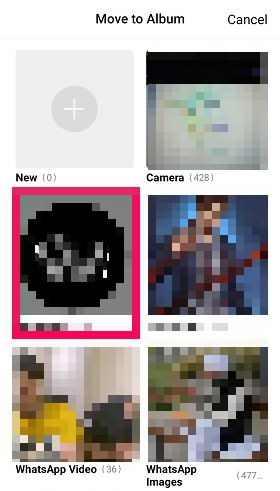
2. Dosya Yöneticisini Kullanarak Resimleri Diğer Klasöre Taşıma
Dosya Yöneticisi, bir tür hub uygulamasıdır. düzgün yönetilen tüm verileri bul, cihazınızdaki farklı uygulamalara dağılmış durumda. Resimleri Galeri’den veya başka bir klasörden başka bir yere, özellikle toplu olarak taşımak istiyorsanız, Dosya Yöneticisi mükemmel bunun için.
1. Bulun Dosya Yöneticisi uygulama çekmecesinde sola ve sağa kaydırarak akıllı telefonunuzda. Çoğu cep telefonunda Dosya Yöneticisi, tıpkı benim durumumda olduğu gibi, uygulama çekmecesinde bulunur. Bazı akıllı telefonlarda Dosya Yöneticisi uygulaması bir klasörün içinde bulunur. Samsung cihazlarında olduğu gibi, Dosya Yöneticisi “Samsung‘ Klasör.

2. Fotoğrafları başka bir klasöre taşımak istediğiniz klasörü açın.
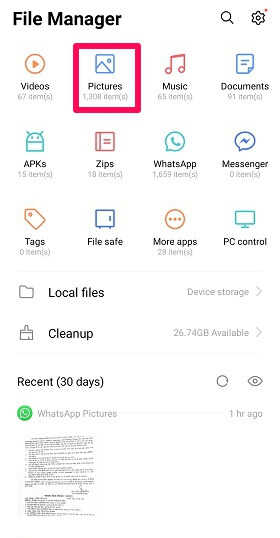
3. Taşımak istediğiniz fotoğraf(lar)ı seçmek için uzun basma o fotoğraf ve sonra tüm resimleri seç taşımak istediğiniz.
veya üzerine dokunun Düzenle sağ üst köşedeki seçeneği ve ardından üzerlerine dokunarak fotoğrafları seçin.
4. İstenen fotoğraf(lar) seçildikten sonra, üzerine dokunun. kesim altta verilen seçenek. Bu fotoğrafların bir kopyasını da mevcut klasörde tutmak için kopya seçeneği.
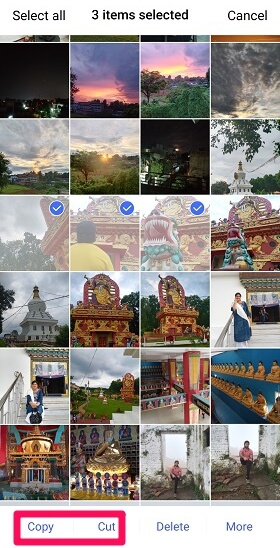
5. Şimdi, bu resimlerin gerçekten olmasını istediğiniz klasörü seçin ve altta verilen Yapıştır seçeneğine dokunun.
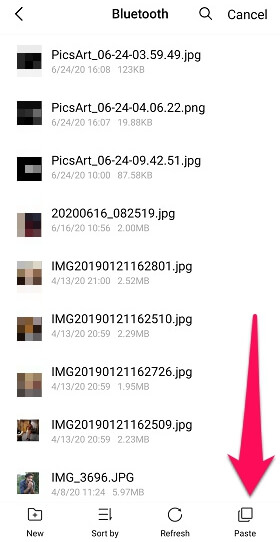
İş başarıyla yapılır.
Tüm Android cihazlarda Dosya Yöneticisi bulunur bu nedenle, izlemeniz gereken ortak adımlar bunlardır. Cihaza ve Android sürümüne bağlı olarak yalnızca seçeneklerin yerleri farklı olabilir.
Telefonunuzun yerel dosya yöneticisi, büyük veri yığınını yönetmede pek iyi olmayabilir, işte bazı iOS ve Android cihazınız için daha gelişmiş dosya yöneticisi uygulamaları dosyalarınızı daha iyi kontrol etmek için.
Resimleri Toplu Olarak Taşıma
Yukarıdaki yöntem, birden fazla fotoğraf seçmenize izin vererek resimleri toplu olarak taşımanıza da olanak tanır, ancak bu yöntem daha kolay ve daha hızlı.
1. Başlatmak Dosya Yöneticisi ve klasöre uzun basın Fotoğraflarını başka bir klasöre kaydırmak istediğiniz kişi. Kullanabilirsiniz Düzenle klasörü de seçme seçeneği.
2. Klasörleri seçtikten sonra, üzerine dokunun. kesim or kopya seçeneği (ihtiyacınıza göre.)
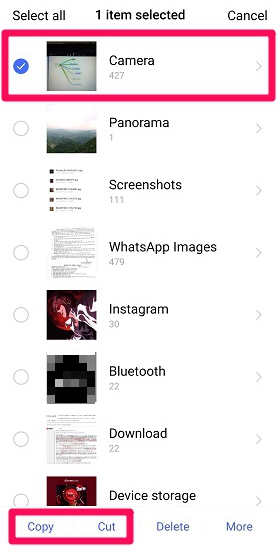
3. Bir önceki klasörün tüm resimlerinin olmasını istediğiniz klasörü seçin.
3. PC Kullanarak Resimleri Bir Klasörden Başka Bir Klasöre Taşıma
1. Cep telefonunuzu şuraya bağlayın: senin bilgisayarın bir USB kablosu kullanarak.
2. Açık Bu PC klasörünü seçin ve cep telefonunuzu PC’nize bağladıktan sonra görünecek olan cihazınızı seçin.
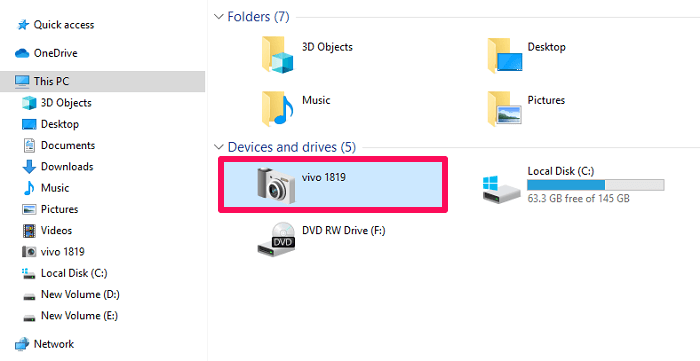
3. Şimdi, dahili Depolama seçeneği.

4. Ardından klasörü açın Nereden resimleri başka bir klasöre kaydırmak istiyorsunuz.
5. Fotoğrafları seçin ve fareye sağ tıklayın. kopya fotoğraflar veya kesim Onları.
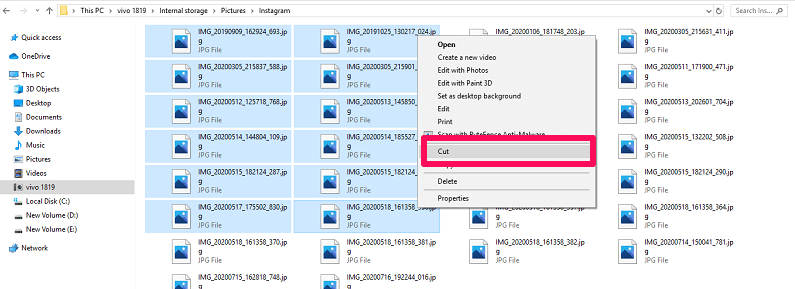
6. Şimdi klasörü seçin nerede bu fotoğrafların olması gerekiyor, fareye sağ tıklayın ve makarna seçeneği.
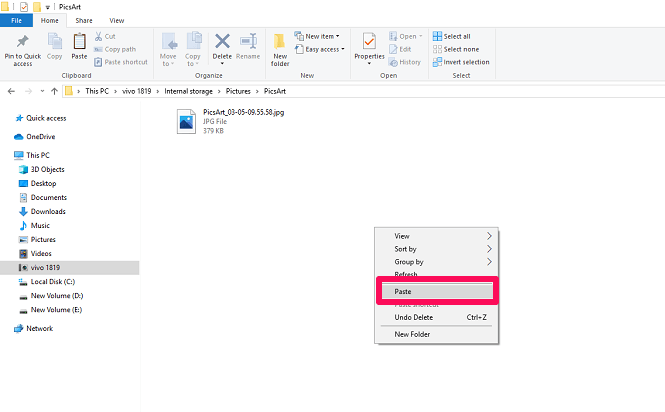
Bilgisayarınızı kullanarak resimleri bir klasörden diğerine başarıyla taşıdınız.
Üç Yöntemimizi Beğendiniz mi?
Android’de resimleri bir klasörden diğerine bu şekilde taşıyabilirsiniz; genellikle bir parça kek.
Ancak bazen herhangi bir nedenle olağan yöntemimiz çalışmayabilir. Sadece o belirsiz zamanlar için, aynı görevi başarmak için diğer yöntemleri kollarımızın altında tutmamız gerekiyor. Bu nedenle ilk yöntem işinize yaramazsa ikincisine geçin. Ve ikincisi işinize yaramazsa, üçüncüye gidin.
En son makaleler